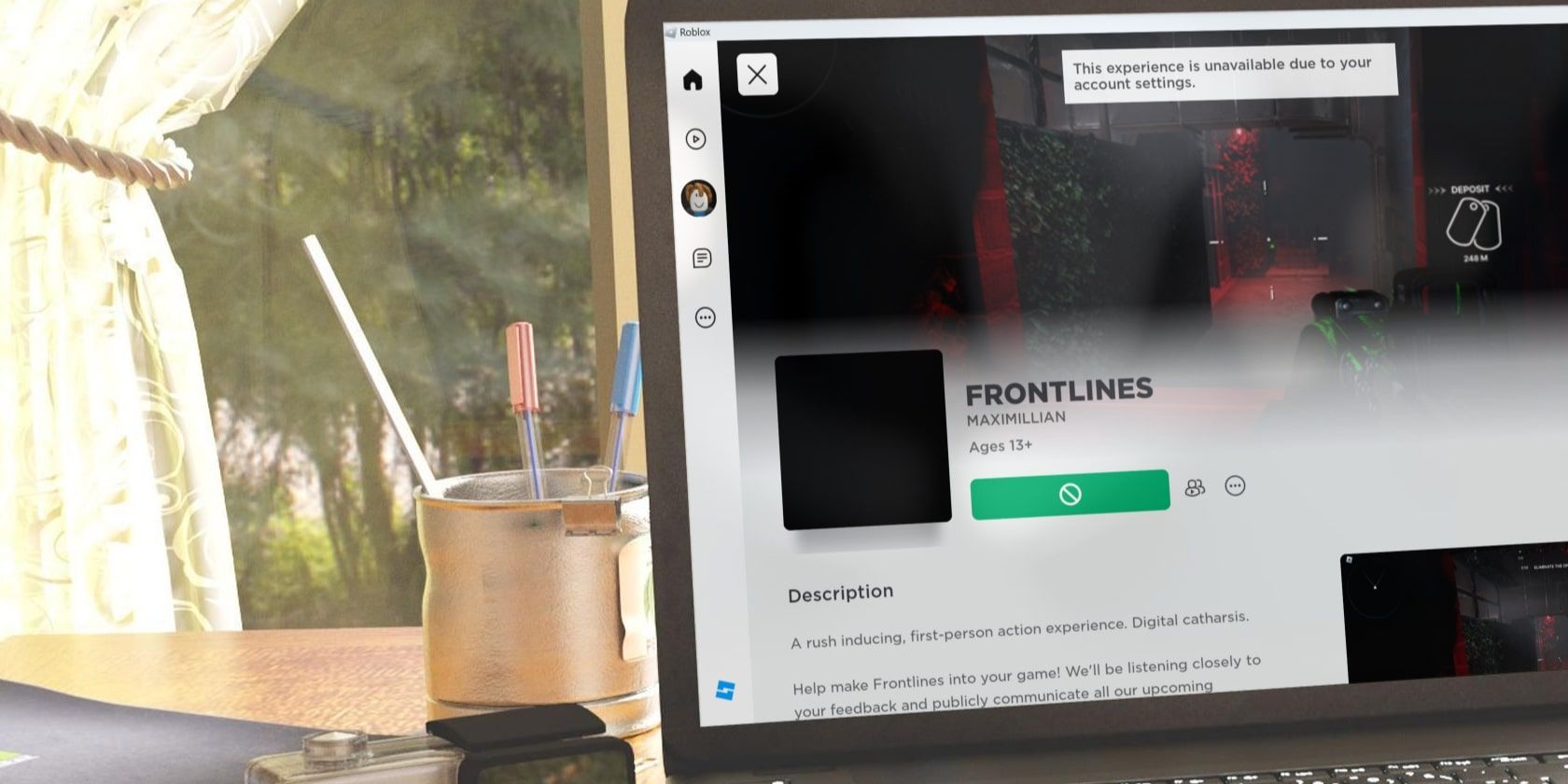آیا حساب Roblox شما به درستی تنظیم شده است، اما هنوز به شما اجازه دسترسی به برخی از تجربیات را نمی دهد؟ این ترفندهای مبتنی بر ویندوز را امتحان کنید.
خطای Roblox “این تجربه به دلیل تنظیمات حساب شما در دسترس نیست” به دلیل محدودیتهای تنظیم شده در تنظیمات حریم خصوصی و کنترل والدین حساب ایجاد میشود. به دلیل این محدودیتها، بازیکنان معمولاً علامت ممنوعیت ورود را روی دکمه پخش تجربه Roblox میبینند و اگر کاربران مکاننمای خود را روی دکمه پخش قرار دهند یا روی آن کلیک کنند، این پیام خطا ظاهر میشود.
گاهی اوقات، زمانی که میخواهید تجربیات خاصی را از وبسایت Roblox اجرا کنید، حتی ممکن است دکمه پخش را نبینید. اگر این پیام خطا شما را ناامید میکند و میخواهید دوباره تجربههای محدود Roblox را اجرا کنید، بیایید راهحلهای ممکن برای این مشکل را مورد بحث قرار دهیم.
آیا کسی حساب Roblox شما را مدیریت می کند؟
Roblox به عنوان بخشی از تنظیمات خود، به والدین اجازه می دهد تا حساب های فرزندان خود را مدیریت کرده و گروه سنی مناسب را برای نوجوانان خود انتخاب کنند. این به والدین اجازه می دهد تا قرار گرفتن فرزندان خود را در معرض تجارب Roblox که برای آنها مناسب نیست محدود کنند و از قرار گرفتن آنها در معرض محتوای نامناسب جلوگیری کنند.
اگر شخصی تنظیمات رایانه یا بازی شما را مدیریت کند و هنگام تلاش برای اجرای تجربیات خاص با خطای “این تجربه به دلیل تنظیمات حساب شما در دسترس نیست” دریافت کردید، ممکن است آن سرپرست این محدودیت ها را تنظیم کرده باشد. بنابراین، نباید سعی کنید تجربیات غیرقابل پخش را اجرا کنید زیرا برای گروه سنی شما مناسب نیستند.
به دور زدن این محدودیت ها فکر نکنید، زیرا ممکن است امکان پذیر نباشد. دلیل آن این است که Roblox به والدین و مدیران اجازه می دهد یک پین تنظیم کنند تا کاربر را از تغییر تنظیمات جلوگیری کند. بنابراین، حتی اگر بخواهید تغییرات ذکر شده در زیر را انجام دهید، یک پنجره بازشو از شما پین شما را می خواهد – چیزی که فقط سرپرست شما می داند.
با این حال، اگر شخصی حساب شما را مدیریت نکند، ممکن است تنظیمات حساب شما به درستی تنظیم نشده باشد. بنابراین، با فرض اینکه امتیاز تغییر تنظیمات را دارید و هیچ پینی تنظیم نشده است، اصلاحات ذکر شده در زیر را اعمال کنید.
1. تنظیمات حساب خود را تغییر دهید
خطای مورد بحث در درجه اول زمانی ایجاد می شود که دو تنظیمات حساب شما به درستی پیکربندی نشده باشد: حریم خصوصی و کنترل های والدین. بنابراین، باید هر دو تنظیمات را بررسی کنید تا مشخص کنید که آیا محدودیتی به طور پیش فرض اعمال شده است یا توسط شخص دیگری. برای مشاهده این تنظیمات و انجام تغییرات لازم مراحل زیر را دنبال کنید:
- ابتدا برنامه Roblox Player یا Roblox launcher را اگر باز دارید ببندید.
- مرورگر وب دلخواه خود را باز کنید، به وب سایت Roblox بروید و به حساب Roblox خود وارد شوید.
- پس از ورود به سیستم، روی نماد چرخ دنده در گوشه سمت راست بالا کلیک کنید و تنظیمات را انتخاب کنید.
- تب Privacy را در سمت چپ انتخاب کنید.
- خاموش کردن کلید کنار محدودیت های حساب فعال هستند.
- پس از آن، از نوار کناری سمت چپ به کنترل والدین بروید.
- سپس، در بخش تجربیات مجاز، دستورالعمل سنی مناسب را انتخاب کنید. اگر بزرگسال هستید، همه سنین (مناسب برای همه) را انتخاب کنید.
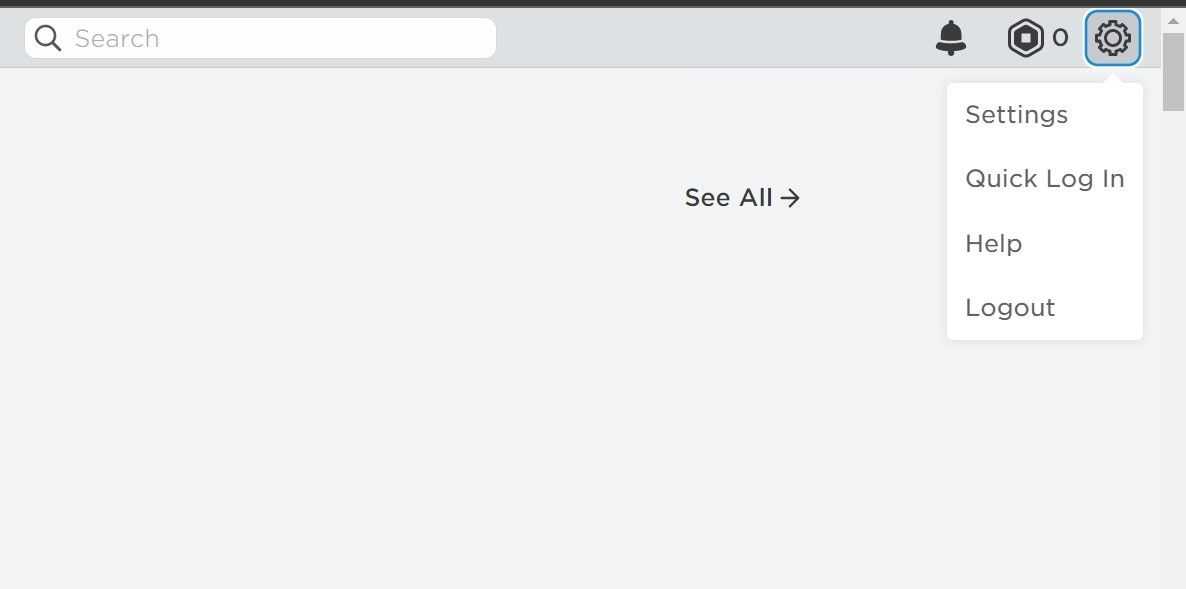
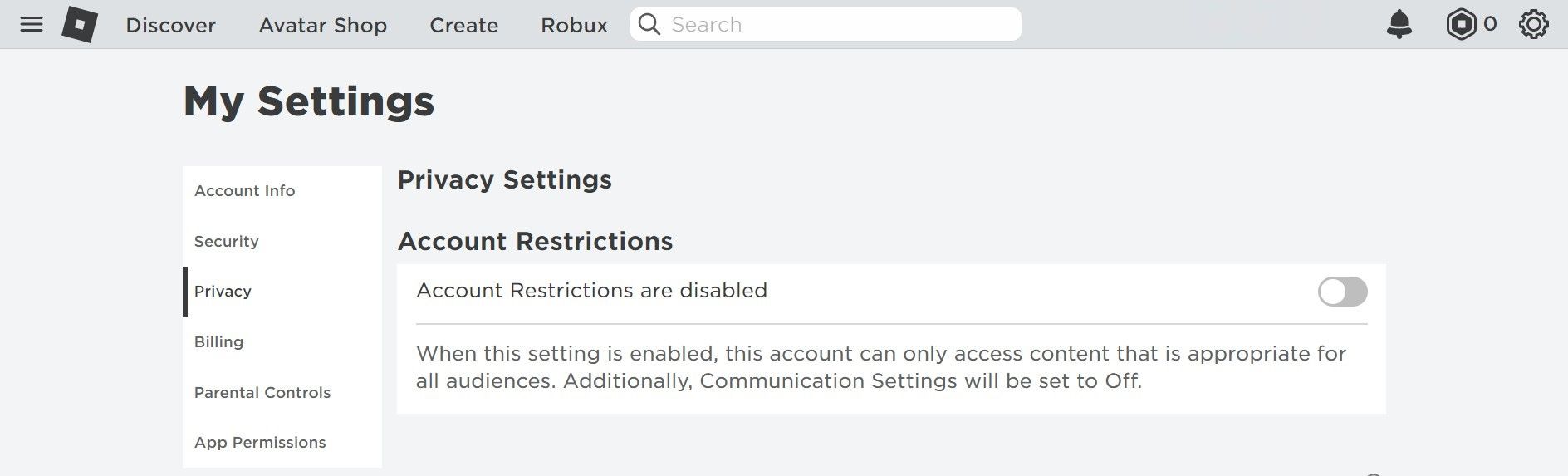
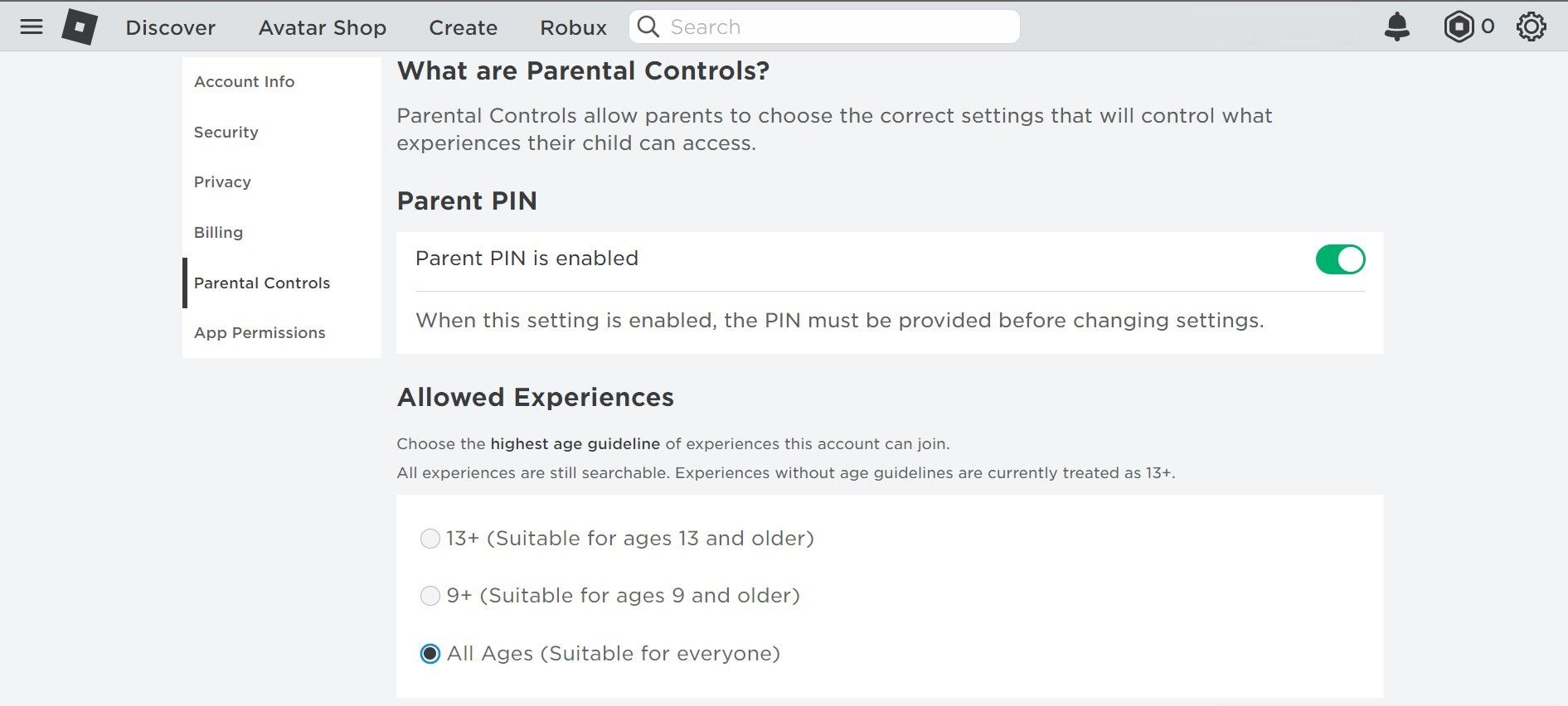
حتی اگر حساب شما با یک رمز عبور محدود یا قفل نشده باشد، باید به تنظیمات بازی احترام بگذارید و گروه سنی را انتخاب نکنید که حتی واجد شرایط بازی در آن نیستید. انجام این احتیاط از قرار گرفتن شما در معرض محتوای نامناسب جلوگیری می کند. بر زندگی، عواطف و رفاه ذهنی شما تأثیر منفی می گذارد.
امیدواریم با خاموش کردن محدودیتها و انتخاب گروه سنی مناسب، بتوانید به تمام آن تجربههای بازی که برای شما مناسب است دسترسی داشته باشید. اگر تجربهای که قبلاً با خطا مواجه شدهاید با گروه سنی جدید (و صحیح) شما مطابقت دارد، اکنون نباید با اجرای آن مشکلی داشته باشید. با این حال، اگر تنظیمات بالا قبلاً به درستی پیکربندی شده اند، اصلاحات باقی مانده را اعمال کنید.
2. برخی از اصلاحات اساسی ویندوز را اعمال کنید
امیدواریم با ایجاد تغییرات بالا در تنظیمات حساب خود، مشکل حل شود. اگر نه، بررسی های زیر را انجام دهید:
- Task Manager را باز کنید، فرآیندهای مرتبط با Roblox را پیدا کنید، روی هر فرآیند کلیک راست کرده و End task را انتخاب کنید تا به طور موثر جلسه بازی فعال خود را خاتمه دهید. پس از انجام این کار، Roblox را مجددا راه اندازی کنید.
- دستگاه ویندوز خود را مجددا راه اندازی کنید.
- در صورت فعال بودن VPN دستگاه خود را خاموش کنید.
- سعی کنید چندین تجربه را به طور همزمان راه اندازی نکنید. قبل از رفتن به تجربه قبلی، تجربه قبلی را ببندید.

اگر هیچ یک از راه حل های بالا کمکی نکرد، مراحل باقی مانده را ادامه دهید.
3. Roblox را به عنوان Administrator اجرا کنید
اگر هنگام اجرای برنامه Roblox Player که معمولاً از فروشگاه مایکروسافت دانلود می شود با این خطا مواجه شدید، آن را ببندید و به عنوان مدیر اجرا کنید. هنگام اجرای برنامههای فروشگاه مایکروسافت در یک حساب کاربری استاندارد با حقوق محدود، ممکن است برخی از ویژگیهای برنامه قابل دسترسی نباشند. برای اطمینان از اینکه این موضوع باعث ایجاد مشکل مورد بحث نمی شود، مراحل زیر را انجام دهید:
- به پوشه نصب Roblox بروید و نماد Roblox Player را پیدا کنید.
- روی برنامه Roblox Player کلیک راست کرده و روی Run as administrator کلیک کنید.
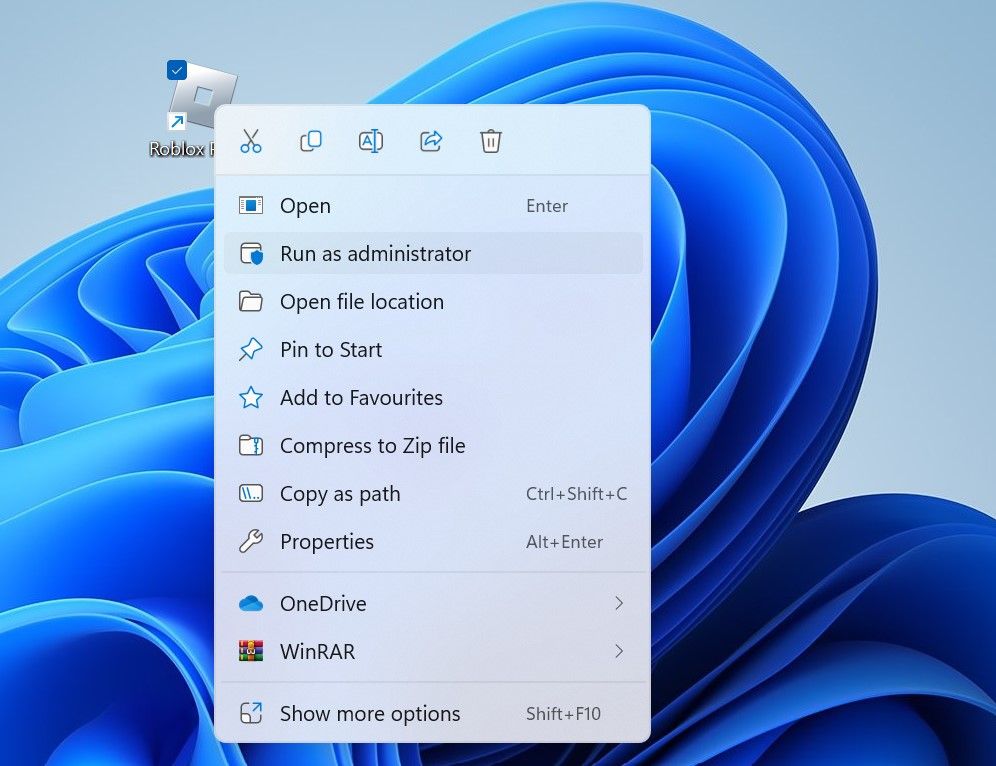
اگر اجرای Roblox به عنوان مدیر مشکل را برطرف کرد، برنامه را طوری پیکربندی کنید که همیشه به عنوان سرپرست در ویندوز اجرا شود.
4. کلاینت Roblox را تغییر دهید
دو راه اصلی برای کاربران ویندوز برای اجرای تجربیات Roblox وجود دارد. اولین روش این است که آنها را مستقیماً از برنامه مایکروسافت استور اجرا کنید. انتخاب دوم این است که تجربیات را مستقیماً از طریق وب سایت Roblox اجرا کنید.
بنابراین، اگر هنگام اجرای تجربههای Roblox از یکی از این کلاینتها با خطای «این تجربه به دلیل تنظیمات حساب شما در دسترس نیست» مواجه شدید، سعی کنید به تجربه غیرقابل پخش از مشتری دیگر دسترسی پیدا کنید.
5. مسائل مربوط به حساب را بررسی کنید
اگر هیچ یک از موارد بالا کار نکرد و خطا همچنان ادامه داشت، باید مطمئن شوید که مشکل از حساب Roblox شما نیست.
برای تأیید این موضوع، از برنامه Roblox Player و وبسایت Roblox خارج شوید و با استفاده از یکی از این کلاینتها یک حساب موقت جدید ایجاد کنید. هنگامی که حساب جدید خود را ایجاد کردید، وارد آن شوید و تنظیمات حساب خود را همانطور که در بالا توضیح داده شد تغییر دهید. پس از آن، همان تجارب را که قبلاً با خطا مواجه شده بودید، دوباره اجرا کنید.
اگر این بار هیچ خطایی دریافت نکردید، مشکلی در حساب اصلی شما وجود دارد. بنابراین، برای گزارش مشکل باید با پشتیبانی Roblox تماس بگیرید (برای جزئیات در مورد نحوه تماس با تیم پشتیبانی به وب سایت Roblox مراجعه کنید). در عین حال، می توانید تا رفع خطا از حساب جدید استفاده کنید.
تجربه Roblox را بدون مشکل اجرا کنید
اگر حساب شما توسط یک سرپرست محدود نشده باشد، تنها با ایجاد تغییرات در تنظیمات حساب خود، خطای “این تجربه به دلیل تنظیمات حساب شما در دسترس نیست” برطرف می شود. اگر کار نکرد، Roblox را به عنوان مدیر اجرا کنید و اگر با این خطا در برنامه Roblox مواجه شدید، آن را از وب سایت Roblox اجرا کنید.